خوش آموز درخت تو گر بار دانش بگیرد، به زیر آوری چرخ نیلوفری را
رفع ارورهای مربوط به Xlive.dll در ویندوز
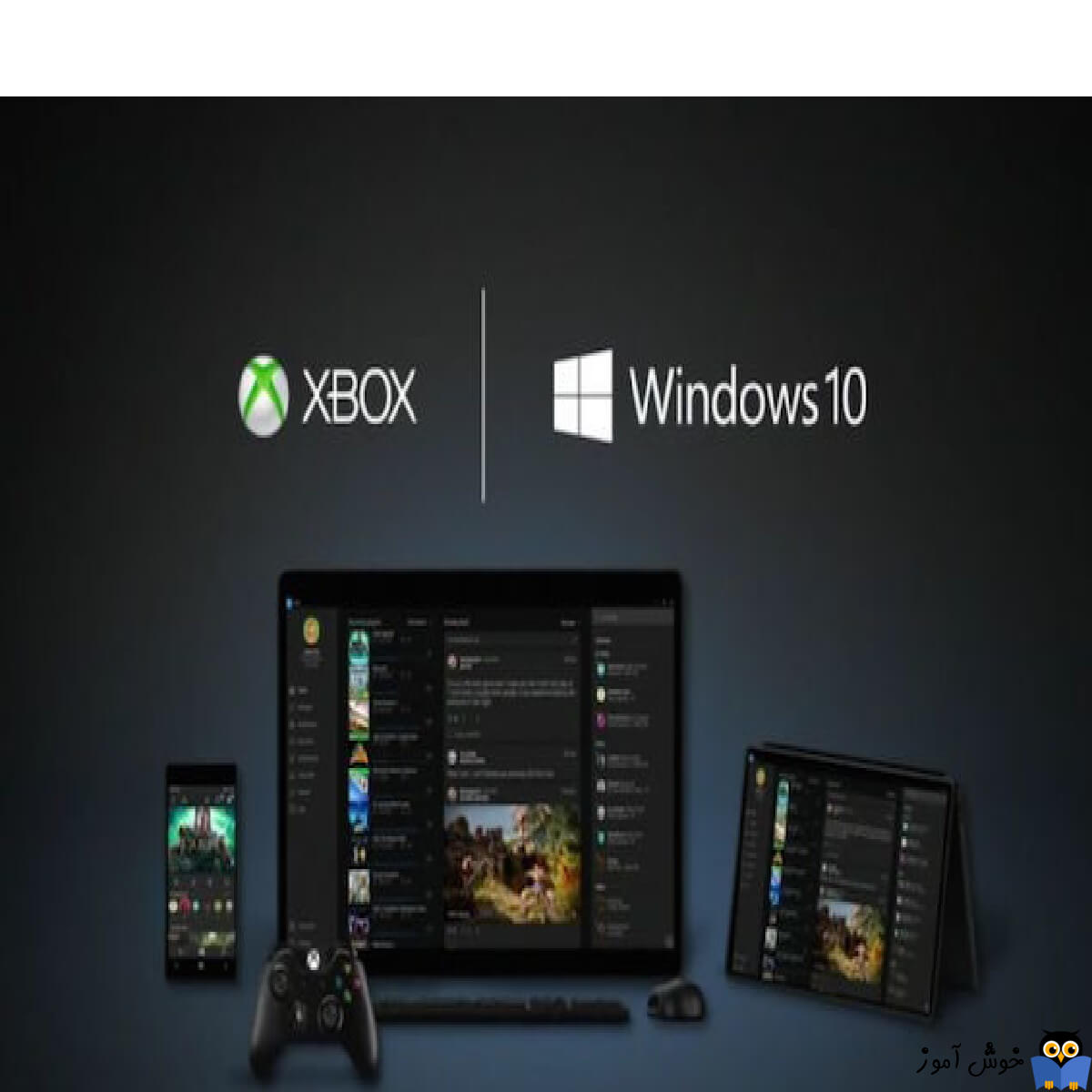
هنگامی از سیستم عامل ویندوز استفاده می کنید، علیرغم کاربری ساده ای که کلا ویندوز برای کاربران خود به ارمغان اورده است، ولی کاربران گله از ارورهای مختلفی دارند که در شرایط مختلف با آن مواجه می شوند و در این پست در خصوص ارور مربوط به فایل xlive.dll بحث خواهیم کرد که بیشتر در ویندوز 8 کاربران ویندوز با آن مواجه می شوند. اگر از دستورالعمل های زیر استفاده کنید به سادگی می توانید این مشکل را برطرف سازید.

البته این ارور در ویندوز 8 و 8.1 رایج است. زمانی که کاربران سعی در نصب نصب برنامه یا Game جدید می کنند، زمانی که سیستم را Shut down می کنند و یا زمانی که بازی را اجرا می کنند.
از این رو اگر با خطاهایی نظیر Xlive.dll Not Found یا This application failed to start because xlive.dll was not found. Re-installing the application may fix this problem یا Cannot find xlive.dll یا The file xlive.dll is missing و یا Cannot start [APPLICATION]. A required component is missing: xlive.dll. Please install [APPLICATION] again مواجه شدید، بدین معنی که xlive.dll در سیستم شما دچار مشکل به هر دلیلی شده است.
سپس مراحل را برای نصب فایل طی کنید(حتما باید سیستم شما به اینترنت متصل باشد). پس از نصب این برنامه، بازی یا برنامه مورد نظر شما بدون هیچ مشکلی باید اجرا شود.
برخی از کاربران این مشکل را با کپی فایل xlive.dll از محل C:\Windows\SysWOW64 به C:\Windows\System32 برطرف کرده اند که البته این روش در سیستم عامل ویندوز 64 بیتی می تواند صورت بگیرد. پس شما هم می توانید این کار را انجام دهید.
اگر تا به اینجای کار مشکل برطرف نشده است، نرم افزار CCleaner را دانلود و نصب کنید. کافیست که این برنامه را در گوگل جستجو کرده و آن را دانلود کنید. پس از دانلود طبق دستورالعمل آن، ابتدا برنامه را اکتیو کرده و ادامه کار را دنبال کنید.
در تب windows تیک تمامی گزینه های موجود را فعال کرده و از پایین فرم دکمه Analyze را کلیک کنید و پس از اتمام آنالیز دکمه Run Cleaner را کلیک کنید.

سپس از پانل سمت چپ گزینه Registry را انتخاب کنید و تیک های گزینه های موجود را فعال و دکمه Scan for Issue را کلیک کرده تا اسکن انجام شود. پس از اسکن هم دکمه Fix Selected Issues را کلیک کنید.
اگر پیغام Do you want backup changes to the registry? را مشاهده کردید، پیغام را Yes کنید قبل از هر گونه تعمیر رجیستری، از رجیستری بک آپ گرفته شود(حتما بک آپ از رجیستری بگیرید).

پس از اینکه فرآیند تکمیل شد، برنامه را بسته و سیستم را ریستارت کنید. پس از بالا آمدن سیستم، وضعیت ارور را بررسی کنید.
از اين رو لطفا Command Prompt را بصورت Run as administrator اجرا کرده و دستور زير را وارد و enter کنيد.

براي اجراي دستور فوق دقايقي زمان صرف خواهد شد که تا پايان اجراي دستور بايد منتظر بمانيد. پس از اجراي کامل دستور فوق، سيستم را ريستارت کرده و وضعيت ارور را بررسي کنيد. اگر در اجرای دستور فوق با ارور مواجه شدید، دستور DSIM که در ادامه گفته شده را انجام دهید و سپس SFC را اجرا کنید.
اگر دستور SFC به طو کامل اجرا شد ولی مشکل برطرف نشد و یا اجرای دستور SFC با مشکل مواجه شد، ابزار دیگری که از آن استفاده خواهیم کرد، DSIM می باشد. پس دوباره Command Prompt را به صورت Run as administartor اجرا کرده و دستور زیر را در آن وارد و Enter کنید.

اجرای دستور فوق هم ممکن است دقایقی به طول بیانجامد. تا کامل شدن اجرای این دستور باید منتظر بمانید. پس از اجرای کامل دستور سیستم را ریستارت و وضعیت ارور را بررسی کنید. اگر در اجرای دستور SFC مشکل داشتید دوباره دستور SFC را اجرا کنید.
قبل از هر چیز نیاز است که مطمئن شوید سرویس Windows Update ویندوز 10 در وضعیت Start باشد. پس بدین منظور با فشردن کلیدهای Windows key + R پنجره Run را باز کنید و عبارت Services.msc را وارد و Enter کنید.

بدین ترتیب وارد کنسول Services خواهید شد و کلیه سرویس های موجود در ویندوز در هر وضعیتی را مشاهده خواهید کرد. اکنون کافیست که سرویس Windows Update را یافته و روی آن کلیک راست کنید و Properties بگیرید.

از لیست کشویی Startup type گزینه Automatic را انتخاب کرده و دکمه Start را کلیک کنید و منتظر بمانید تا سرویس start شود. پس از Start شدن سرویس فرم را OK کنید.
سپس کلیدهای ترکیبی Windows key + i را همزمان از کیبورد فشار دهید تا پنجره Settings ویندوز باز شود. سپس آیتم Update & Security را انتخاب کنید.

سپس دکمه Check for updates را کلیک کنید تا آپدیت های مورد نیاز ویندوز دانلود شده و نصب شوند.

پس از دانلود آپدیت ها، ویندوز را ریستارت کرده تا آپدیت ها نصب شوند. پس از اینکه سیستم بالا آمد وضعیت ارور را بررسی کنید.
مدل سخت افزار کارت گرافيک
روش ساده تر استفاده از نرم افزارهای بروزرسانی درایور در ویندوز است که طیف بسیار زیادی دارند ولی در عمل، عمدتا مشابه هم هستند(البته توانایی این نرم افزارها در شناسایی درایورها و سخت افزار متفاوت است). این نرم افزارها پس از نصب و اجرا شدن در سیستم، شروع به اسکن کامل سیستم می کنند و درایورهایی که نیاز به آپدیت داشته باشند، در لیستی به شما نشان می دهند و شما می توانید همه آنها را به صورت یکجا آپدیت کنید و یا هر کدام را که مد نظر دارید را بروزرسانی کنید. در لینک های زیر در خصوص برخی از این نرم افزارها و همچنین طرز کار آنها صحبت شده است و اگر با این برنامه ها آشنایی ندارید، می توانید از آنها استفاده کنید.
دانلود و آپديت درايورها در ويندوز با نرم افزار Smart Driver Updater
آپديت ساده و آسان درايورهاي ويندوز با نرم افزار Driver Talent
بروزرساني درايورها در ويندوز با ابزارهاي رايگان

البته این ارور در ویندوز 8 و 8.1 رایج است. زمانی که کاربران سعی در نصب نصب برنامه یا Game جدید می کنند، زمانی که سیستم را Shut down می کنند و یا زمانی که بازی را اجرا می کنند.
از این رو اگر با خطاهایی نظیر Xlive.dll Not Found یا This application failed to start because xlive.dll was not found. Re-installing the application may fix this problem یا Cannot find xlive.dll یا The file xlive.dll is missing و یا Cannot start [APPLICATION]. A required component is missing: xlive.dll. Please install [APPLICATION] again مواجه شدید، بدین معنی که xlive.dll در سیستم شما دچار مشکل به هر دلیلی شده است.
Solution 1 – Download Games for Live
اگر پیغام xlive.dll file is missing را مشاهده کردید و یا کلا فایل xlive.dll در سیستم شما به هر دلیلی از بین رفته است، مکن است بتوانید مشکل را با دانلود و نصب Games for Live حل کنید. این برنامه حاوی فایل های لازم است و با نصب آن شما باید مشکل را رفع کنید. برنامه Games for Live را فقط از وب سایت رسمی مایکروسافت دانلود کنید و پس از دانلود، روی فایل نصبی کلیک راست کرده و گزینه Run as administrator را کلیک کنید.سپس مراحل را برای نصب فایل طی کنید(حتما باید سیستم شما به اینترنت متصل باشد). پس از نصب این برنامه، بازی یا برنامه مورد نظر شما بدون هیچ مشکلی باید اجرا شود.
برخی از کاربران این مشکل را با کپی فایل xlive.dll از محل C:\Windows\SysWOW64 به C:\Windows\System32 برطرف کرده اند که البته این روش در سیستم عامل ویندوز 64 بیتی می تواند صورت بگیرد. پس شما هم می توانید این کار را انجام دهید.
اگر تا به اینجای کار مشکل برطرف نشده است، نرم افزار CCleaner را دانلود و نصب کنید. کافیست که این برنامه را در گوگل جستجو کرده و آن را دانلود کنید. پس از دانلود طبق دستورالعمل آن، ابتدا برنامه را اکتیو کرده و ادامه کار را دنبال کنید.
در تب windows تیک تمامی گزینه های موجود را فعال کرده و از پایین فرم دکمه Analyze را کلیک کنید و پس از اتمام آنالیز دکمه Run Cleaner را کلیک کنید.

سپس از پانل سمت چپ گزینه Registry را انتخاب کنید و تیک های گزینه های موجود را فعال و دکمه Scan for Issue را کلیک کرده تا اسکن انجام شود. پس از اسکن هم دکمه Fix Selected Issues را کلیک کنید.
اگر پیغام Do you want backup changes to the registry? را مشاهده کردید، پیغام را Yes کنید قبل از هر گونه تعمیر رجیستری، از رجیستری بک آپ گرفته شود(حتما بک آپ از رجیستری بگیرید).

پس از اینکه فرآیند تکمیل شد، برنامه را بسته و سیستم را ریستارت کنید. پس از بالا آمدن سیستم، وضعیت ارور را بررسی کنید.
Solution 2 – Check your PC for malware
از بین رفتن و یا خرابی فایل های dll می تواند به دلیل بدافزار یا ویروس باشد و یکی از دلایل miss شدن یا از بین رفتن فایل xlive.dll، به ویروس یا بدافزار می تواند مرتبط باشد. بنابراین از یک آنتی ویروس خوب و کار آمد به منظور اسکن کامل سیستم استفاده کنید. حتما آنتی ویروس را قبل از استفاده آپدیت کرده و سپس اسکن سیستم را انجام دهید.Solution 3 – Perform an SFC scan
گاها خطای مربوط به DLL ها ممکن است به دلیل خرابی فایلهای مربوطه باشد. اگر واقعا چنین باشد، برای رفع خرابی و تعمیر آن توصیه می شود که از ابزار SFC ویندوز استفاده کنید.از اين رو لطفا Command Prompt را بصورت Run as administrator اجرا کرده و دستور زير را وارد و enter کنيد.
sfc/ scannow

براي اجراي دستور فوق دقايقي زمان صرف خواهد شد که تا پايان اجراي دستور بايد منتظر بمانيد. پس از اجراي کامل دستور فوق، سيستم را ريستارت کرده و وضعيت ارور را بررسي کنيد. اگر در اجرای دستور فوق با ارور مواجه شدید، دستور DSIM که در ادامه گفته شده را انجام دهید و سپس SFC را اجرا کنید.
اگر دستور SFC به طو کامل اجرا شد ولی مشکل برطرف نشد و یا اجرای دستور SFC با مشکل مواجه شد، ابزار دیگری که از آن استفاده خواهیم کرد، DSIM می باشد. پس دوباره Command Prompt را به صورت Run as administartor اجرا کرده و دستور زیر را در آن وارد و Enter کنید.
DISM /Online /Cleanup-Image /RestoreHealth

اجرای دستور فوق هم ممکن است دقایقی به طول بیانجامد. تا کامل شدن اجرای این دستور باید منتظر بمانید. پس از اجرای کامل دستور سیستم را ریستارت و وضعیت ارور را بررسی کنید. اگر در اجرای دستور SFC مشکل داشتید دوباره دستور SFC را اجرا کنید.
Solution 4 – Install the latest updates
راه حلی که در این حل این ارور می تواند موثر باشد این است که سیستم عامل ویندوز 10 خود را بروزرسانی کنید. دقت داشته باشید که اینکار را در ویندوز 10 انجام میدهیم و در ویندوزهای قبلی مثل ویندوز 8 پس از نصب آپدیت ها ممکن است با مشکل لایسنس مواجه شوید(چون عمدتا از ویندوزهای کپی استفاده می شود).قبل از هر چیز نیاز است که مطمئن شوید سرویس Windows Update ویندوز 10 در وضعیت Start باشد. پس بدین منظور با فشردن کلیدهای Windows key + R پنجره Run را باز کنید و عبارت Services.msc را وارد و Enter کنید.

بدین ترتیب وارد کنسول Services خواهید شد و کلیه سرویس های موجود در ویندوز در هر وضعیتی را مشاهده خواهید کرد. اکنون کافیست که سرویس Windows Update را یافته و روی آن کلیک راست کنید و Properties بگیرید.

از لیست کشویی Startup type گزینه Automatic را انتخاب کرده و دکمه Start را کلیک کنید و منتظر بمانید تا سرویس start شود. پس از Start شدن سرویس فرم را OK کنید.
سپس کلیدهای ترکیبی Windows key + i را همزمان از کیبورد فشار دهید تا پنجره Settings ویندوز باز شود. سپس آیتم Update & Security را انتخاب کنید.

سپس دکمه Check for updates را کلیک کنید تا آپدیت های مورد نیاز ویندوز دانلود شده و نصب شوند.

پس از دانلود آپدیت ها، ویندوز را ریستارت کرده تا آپدیت ها نصب شوند. پس از اینکه سیستم بالا آمد وضعیت ارور را بررسی کنید.
Solution 5 – Update your drivers
درایورهای خود را بروز رسانی کنید. کاربران بروزرسانی درایورها را برای مسائل ناسازگاری، نصب مجدد برنامه ها یا بازی هایی که مشکل xlive.dll را دارند، گزارش کردند. برای بروزرسانی درایورها می توانید به وب سایت سازنده دستگاه های سخت افزاری خود مراجعه کرده و درایورهای مناسب با مدل سخت افزار سیستم تان را دانلود و در سیستمتان نصب کنید.مدل سخت افزار کارت گرافيک
روش ساده تر استفاده از نرم افزارهای بروزرسانی درایور در ویندوز است که طیف بسیار زیادی دارند ولی در عمل، عمدتا مشابه هم هستند(البته توانایی این نرم افزارها در شناسایی درایورها و سخت افزار متفاوت است). این نرم افزارها پس از نصب و اجرا شدن در سیستم، شروع به اسکن کامل سیستم می کنند و درایورهایی که نیاز به آپدیت داشته باشند، در لیستی به شما نشان می دهند و شما می توانید همه آنها را به صورت یکجا آپدیت کنید و یا هر کدام را که مد نظر دارید را بروزرسانی کنید. در لینک های زیر در خصوص برخی از این نرم افزارها و همچنین طرز کار آنها صحبت شده است و اگر با این برنامه ها آشنایی ندارید، می توانید از آنها استفاده کنید.
دانلود و آپديت درايورها در ويندوز با نرم افزار Smart Driver Updater
آپديت ساده و آسان درايورهاي ويندوز با نرم افزار Driver Talent
بروزرساني درايورها در ويندوز با ابزارهاي رايگان
Reinstall Games for Live
برخی از کاربران این مشکل را با حذف Games for Live و همه Game مرتبط با آن برطرف کرده اند. پس از اینکه Games for Live و بازی های مربوطه را حذف کردید، مجددا Games for Live را نصب کرده و دوباره game ای که مشکل ساز بود و آن را حذف کرده اید را نصب کنید. پس از اینکارها وضعیت ارور را بررسی کنید.




نمایش دیدگاه ها (0 دیدگاه)
دیدگاه خود را ثبت کنید: